Waldorf 365 Planer
Planen mit der Stecktafel
Stichwörter: StundenplanEpochenplanRaum ändernKarte löschenStunden löschenKarten tauschenStunden tauschenStunde sperren
Hier erfahren Sie Details zur Arbeit mit der digitalen Stecktafel.
Karte vom Stapel in Plan einsetzen
Klicken Sie mit der linken Maustaste auf eine Karte auf dem Kartenstapel (unter dem Stundenplan). Bewegen Sie die Karte zur gewünschten Position (dabei Maus nicht gedrückt halten). Klicken Sie wieder mit der linken Maustaste auf die Position.
Karte an andere Position schieben
Klicken Sie mit der linken Maustaste auf eine Karte. Bewegen Sie die Karte zur gewünschten Position (dabei Maus nicht gedrückt halten). Klicken Sie wieder mit der linken Maustaste auf die Position.
Karten vertauschen
Klicken Sie mit der linken Maustaste auf eine Karte. Bewegen Sie die Karte über die Karte mit der Sie tauschen möchten. Halten Sie die Strg-Taste gedrückt und klicken Sie mit gedrückte Strg-Taste auf die Karte, mit der Sie tauschen möchten.
Wollen Sie einen solchen Vorgang abbrechen und haben gerade eine Karte am Mauszeiger angeheftet,
so können Sie entweder die rechte Maustaste drücken oder die Karte neben dem Stundenplan ablegen.
Sie wandert dann auf ihre ursprüngliche Position zurück.
Karte mehrfach einsetzen
Eine Karte vom Kartenstapel können Sie gleich mehrfach einsetzen. Wenn Sie beim ablegen die Strg-Taste gedrückt halten, während Sie mir der linken Maustaste klicken, dann wird die Karte abgelegt, aber eine weitere Karte an den Mauszeiger angeheftet, so dass Sie gleich nochmal ablegen können.
Karte löschen
Es gibt drei Möglichkeiten eine Karte zu löschen:
- Verschieben Sie die Karte (mit der Linken Maustaste) vom Stundenplan auf den Kartenstapel zurück.
- Wählen Sie die Karte aus und drücken Sie die Entf-Taste.
- Klicken Sie mit der rechten Maustaste auf die Karte. Es öffnet sich ein Kontextmenü. Wählen Sie Karte(n) entfernen.
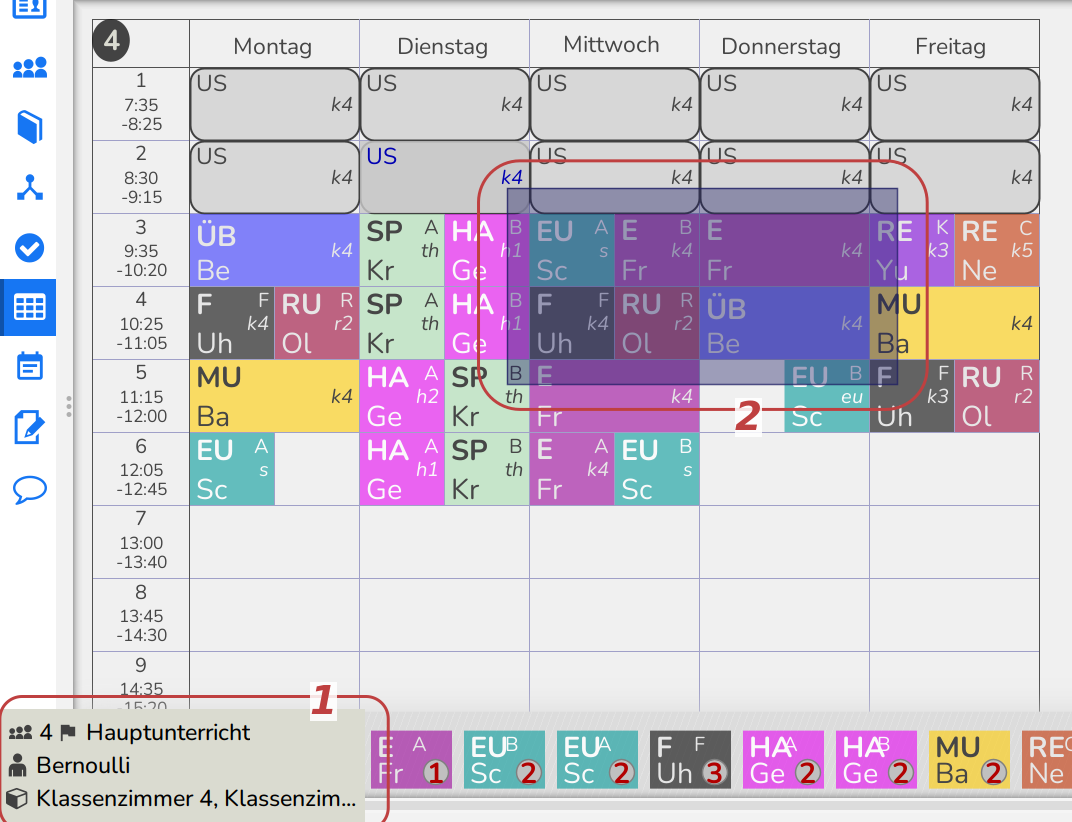
Details zu einer Stunde anzeigen
Wenn man aus den Kürzeln, die auf den Karten stehen, nicht schlau wird, kann man die Maus über eine Karte bewegen. Links unter dem Plan wird dann eine Detailinfo angezeigt, die die vollständigen Namen beinhaltet (Vgl. Nr. 1 im Bild oben).
Mehrere Karten auswählen
Oft muss man viele Karten auf einmal löschen. Dazu klickt man mit der rechten Maustaste auf den Plan, hält die rechte Maustaste gedrückt und zieht mit der Maus ein graues Auswahlrechteck (Vgl. Nr. 2 im Bild oben). Alle Karten, die vollständig im Rechteck liegen werden ausgewählt. Die ausgewählten Karten werden etwas heller hervorgehoben. Drückt man nun die Entf-Taste, dann werden alle ausgewählten Stunden gelöscht.
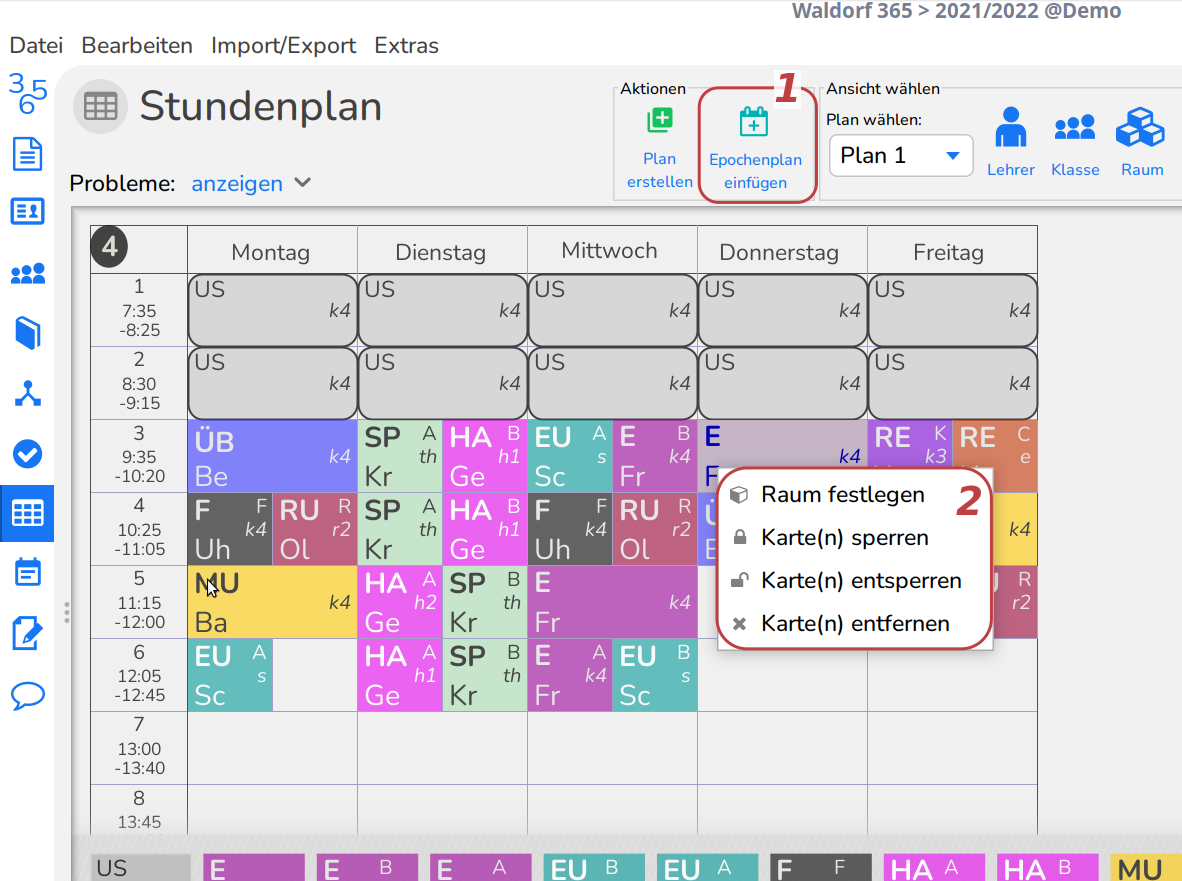
Epochenplan Karten einsetzen
Oft muss man Epochenplan-Karten an sehr vielen Stellen im Stundenplan einsetzen. Dazu können Sie über dem Plan auf Epochenplan einfügen klicken. Dadurch wird ein Assistent geöffnet, der dabei hilft, den richtigen Epochenplan an der richtigen Stelle einzusetzen (Vgl. Nr. 1 im Bild oben).
Stunden sperren
Gesperrte Stunden können nicht verschoben werden, auch nicht vom Algorithmus. Man erkennt sie an den abgerundeten Ecken und dem schwarzen Rand. Um eine Stunde zu sperren, klickt man mit der rechten Maustaste auf die Stunde und wählt im Kontextmenü die Option Karte(n) sperren bzw. zum entsperren Karte(n) entsperren (Vgl. Nr. 2 im Bild oben). Man kann mehrere ausgewählte Karten gleichzeitig sperren oder entsperren.
Raum verändern
Um den Raum zu verändern, der einer Stunde zugewiesen ist, klickt man mit der rechten Maustaste auf die Stunde. Im Kontextmenü wählt man Raum festlegen. (Vgl. Nr. 2 im Bild oben). Es öffnet sich ein Fenster:
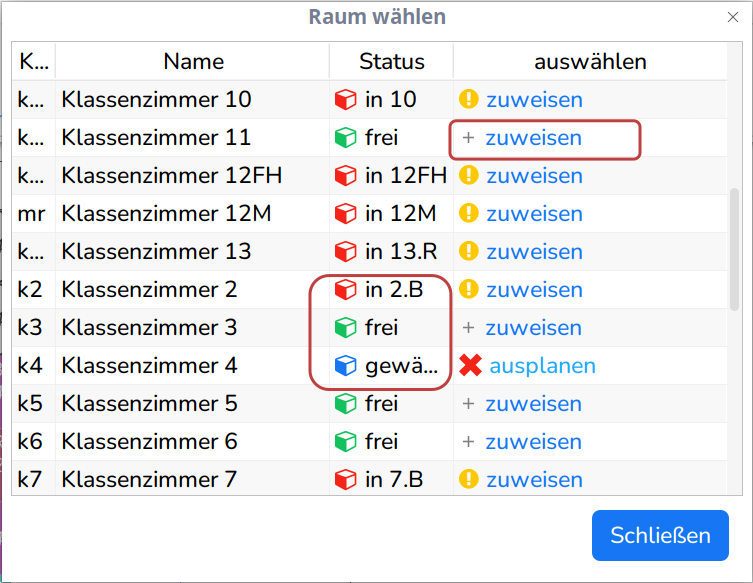
Der Status gibt auch an in welcher Klasse ein Raum vergeben ist. Mit Klick auf zuweisen wird der Raum direkt übernommen.